随着短视频平台的蓬勃发展,快手以其简洁易用的操作和丰富多样的功能吸引了众多创作者。其中,转场特效作为提升视频观赏性的重要手段,受到了广大用户的关注。本文将详细介绍在快手中如何设置转场特效,帮助大家轻松打造流畅自然的视频过渡效果。
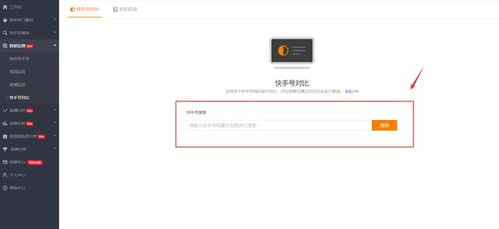
打开快手APP,点击底部中央的“+”号按钮,进入视频拍摄或选择已有视频素材的界面。在拍摄或选择完视频素材后,点击右下角的“剪辑”按钮,进入视频编辑页面。
在视频编辑页面中,你会看到一系列的编辑选项。为了添加转场特效,我们需要使用“分割”功能。点击左下角的“分割”按钮,这时你会发现在视频播放条的下方出现了一系列的标记点,可以通过拖动这些标记点来选择视频分割的位置。

选择好视频分割位置后,点击标记点之间的“+”号按钮,这时会弹出一个转场特效的选项框。在选项框中,你可以看到快手提供的多种转场特效,如淡入淡出、旋转、缩放等。根据自己的需要选择合适的转场特效,并可以通过预览功能查看实际效果。
选择好转场特效后,点击“√”按钮保存设置。此时,你已经成功地为视频添加了转场特效。可以继续编辑视频的其他部分,如添加滤镜、音乐等。编辑完成后,点击右上角的“下一步”按钮,进入发布页面,完成视频的发布。
需要注意的是,虽然转场特效可以为视频增添趣味性,但过度使用可能会使观众感到疲劳。在添加转场特效时,需要根据视频内容和风格进行合理搭配,以达到最佳效果。
通过本文的介绍,相信你已经掌握了在快手中设置转场特效的方法。希望这些小技巧能帮助你在快手上创作出更多优秀的短视频作品,吸引更多观众的关注和喜爱。


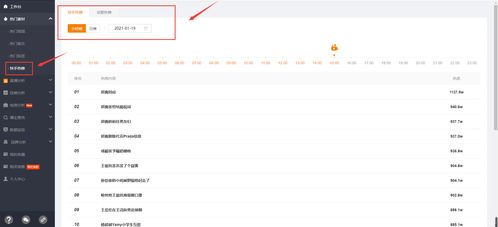

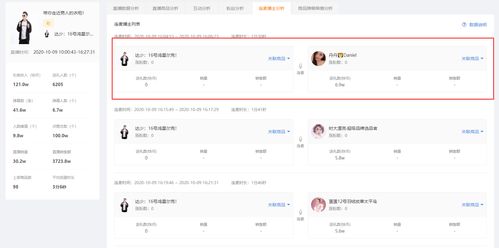
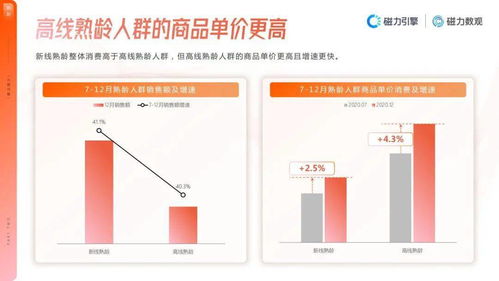
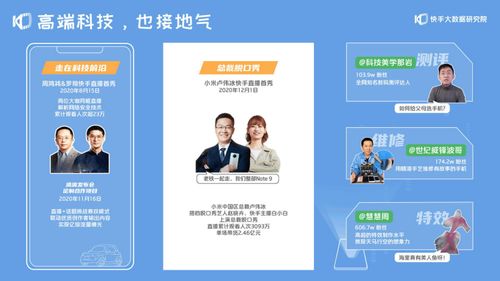

0 留言